win10投影复制设置
更新时间:2024-07-08 14:01:35作者:jiang
在Win10系统下进行屏幕复制设置是一项非常实用的功能,特别是在需要将屏幕内容投影到其他设备上时,通过简单的设置,用户可以方便地将自己的屏幕内容复制到其他显示设备上,无论是在会议室中展示PPT,还是在家中观看电影,都能轻松实现。Win10系统提供了多种投影复制设置选项,用户可以根据具体需求选择合适的设置方式,让屏幕内容更加方便地展示在其他设备上。
步骤如下:
1.用VGA线连接电脑与另一个屏幕,右击桌面,选择显示设置。
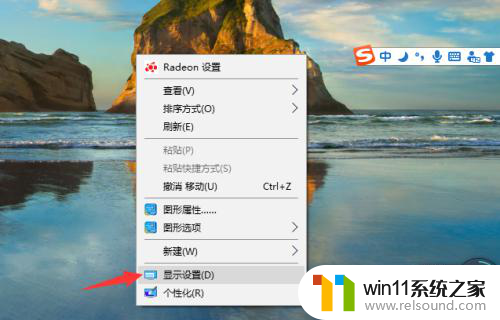
2.进入显示设置页面后,如果能见到有两个屏幕,证明VGA线连接成功了。
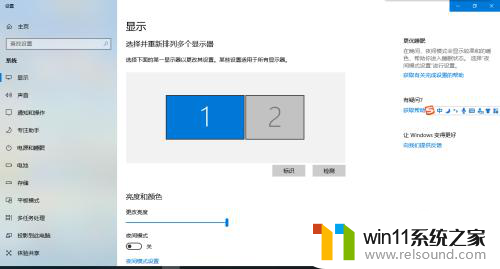
3.滚动滚轮到下面,选择多显示器设置。
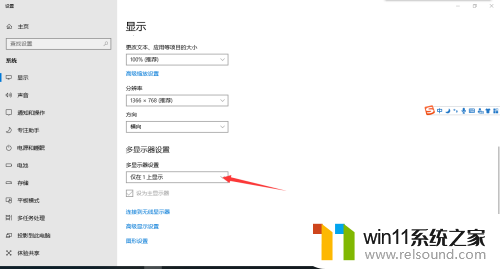
4.点开多显示器设置,选择复杂这些显示器。
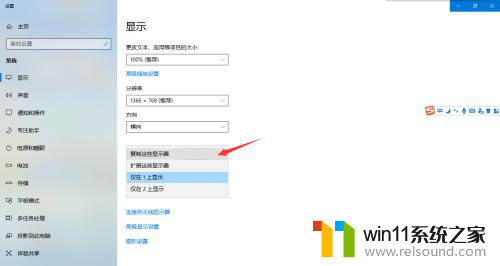
5.这时候会有弹窗问你是否保存设置,点是。然后你的另外一个显示器就能显示你主显示器的内容。
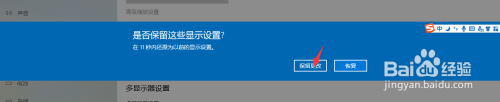
以上就是win10投影复制设置的全部内容,如果你遇到这种问题,可以尝试根据以上方法解决,希望这些方法对你有所帮助。















